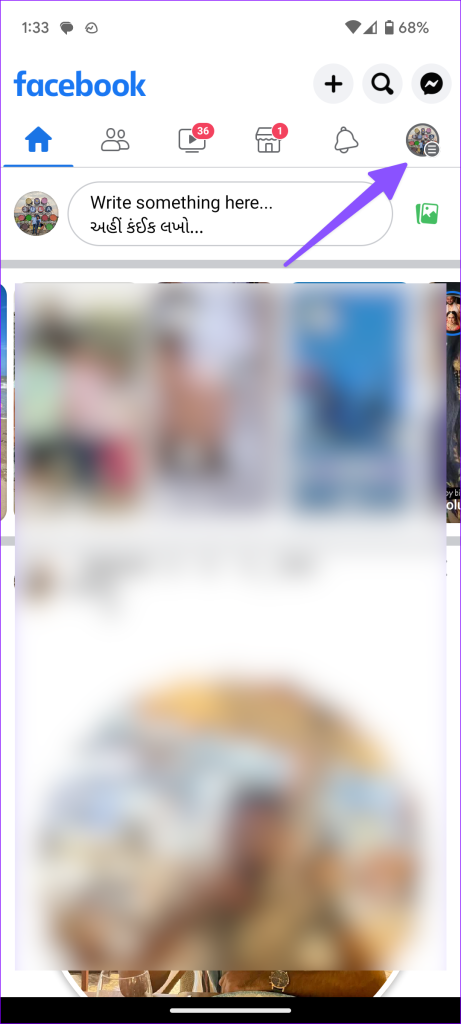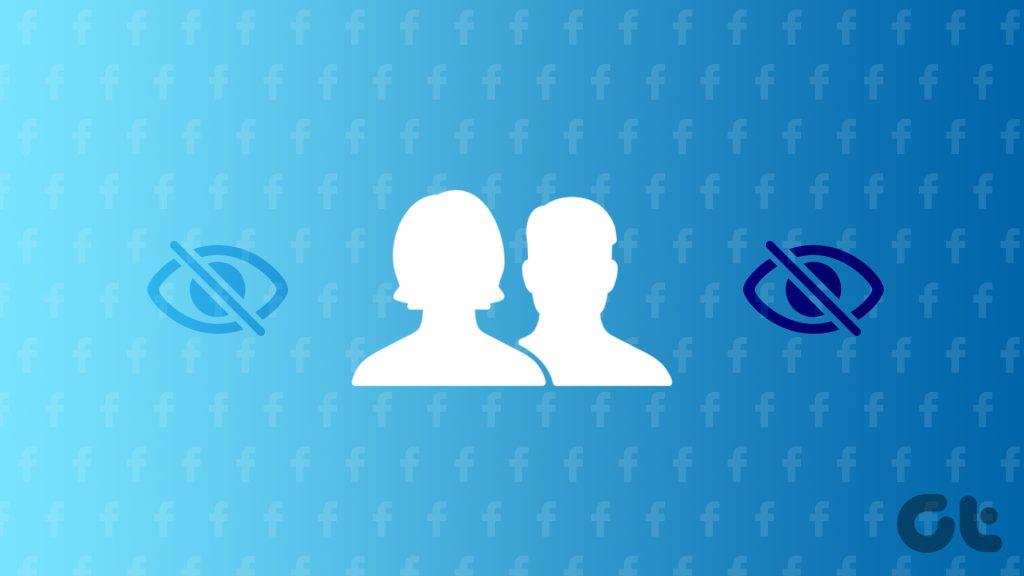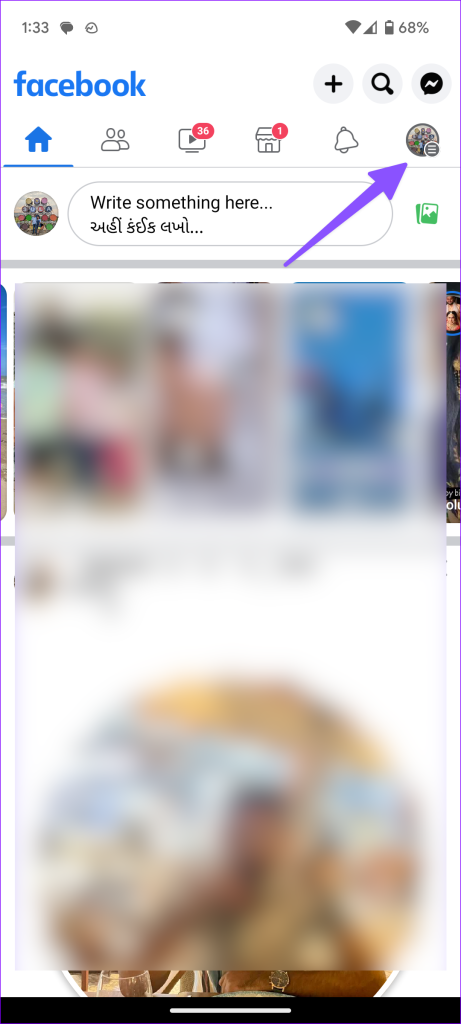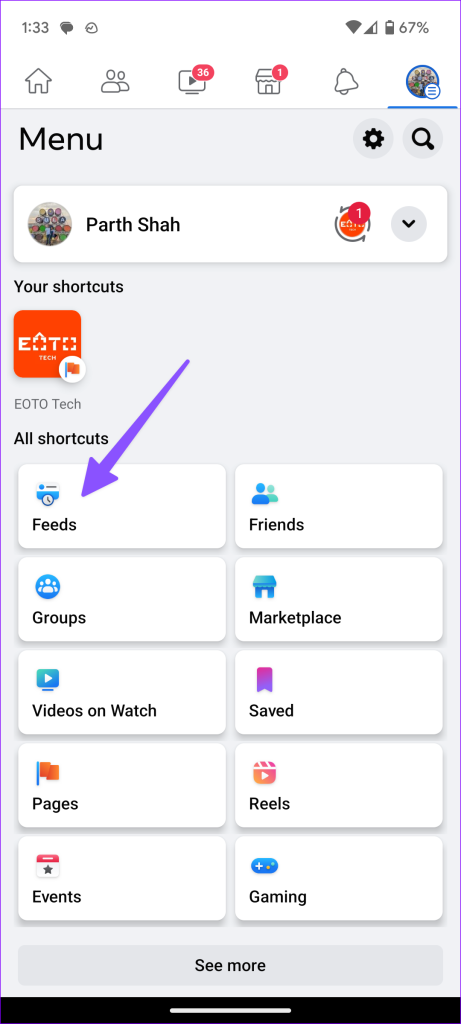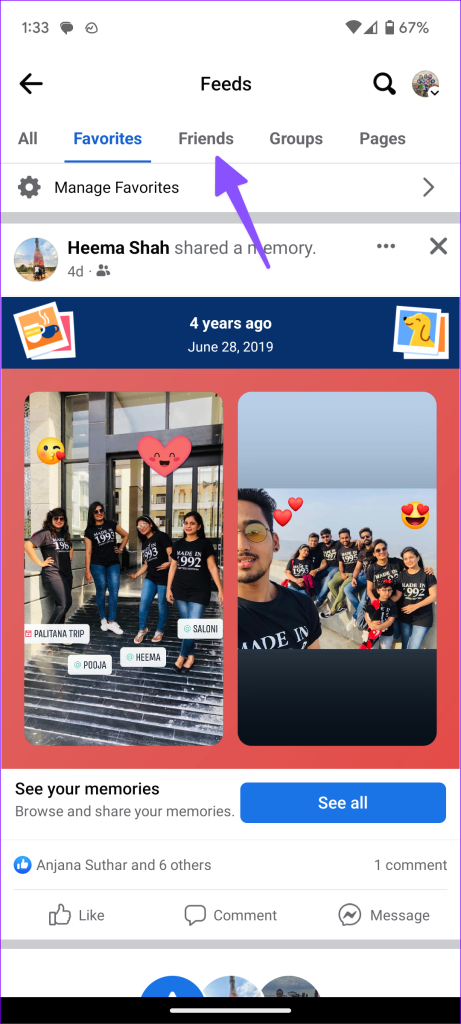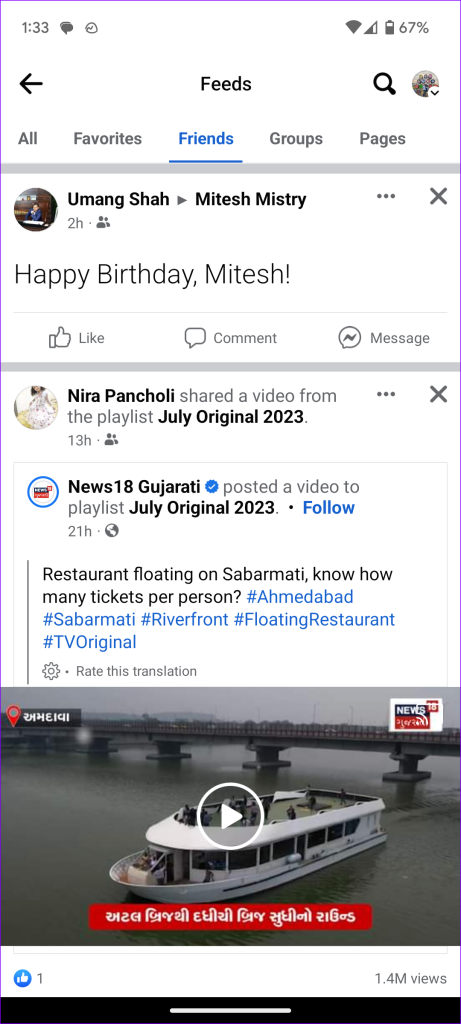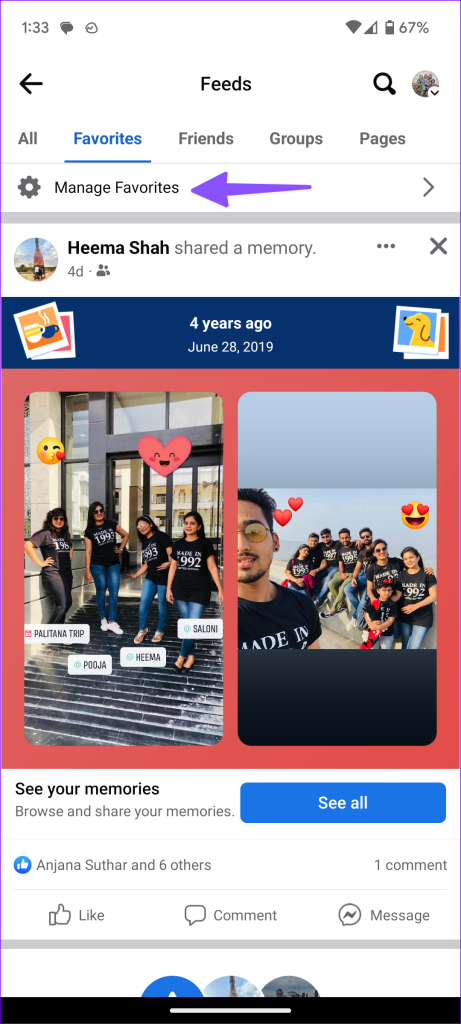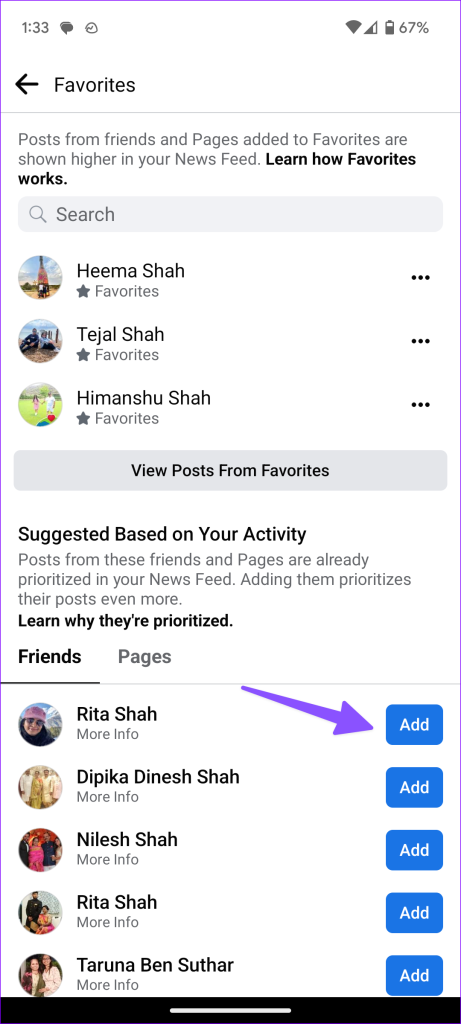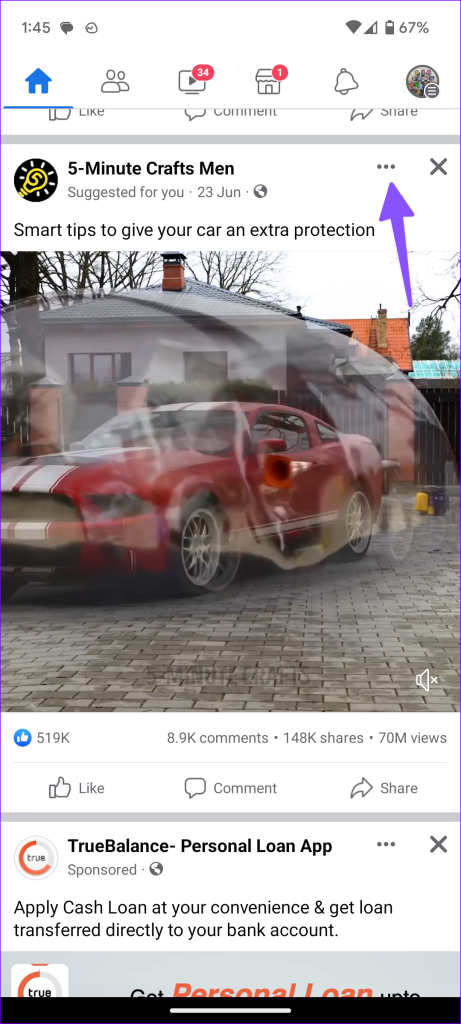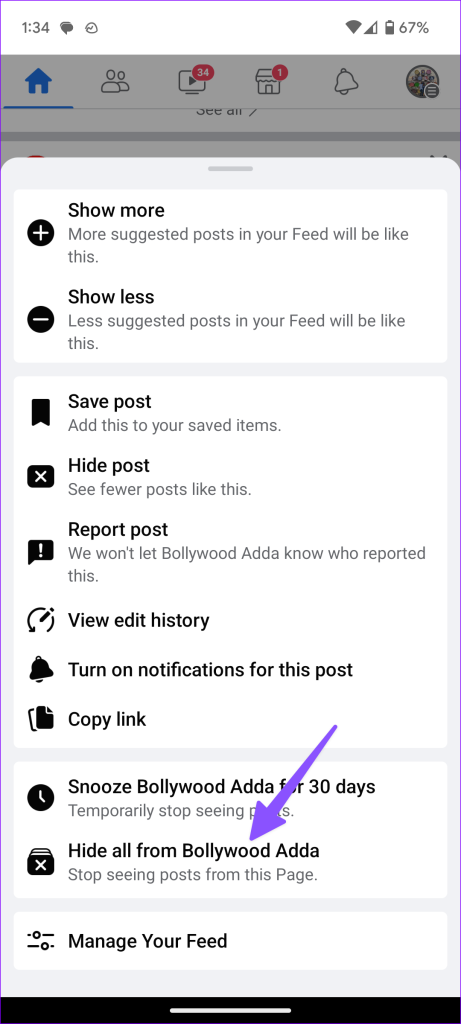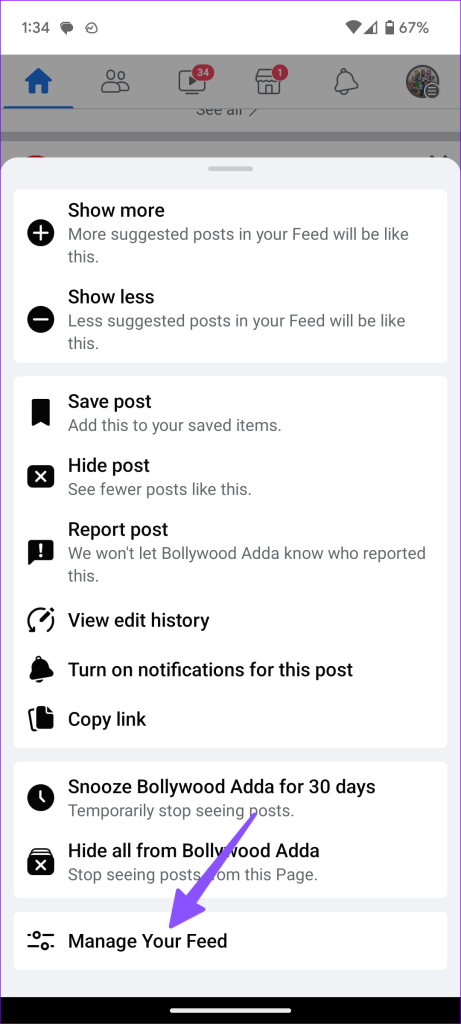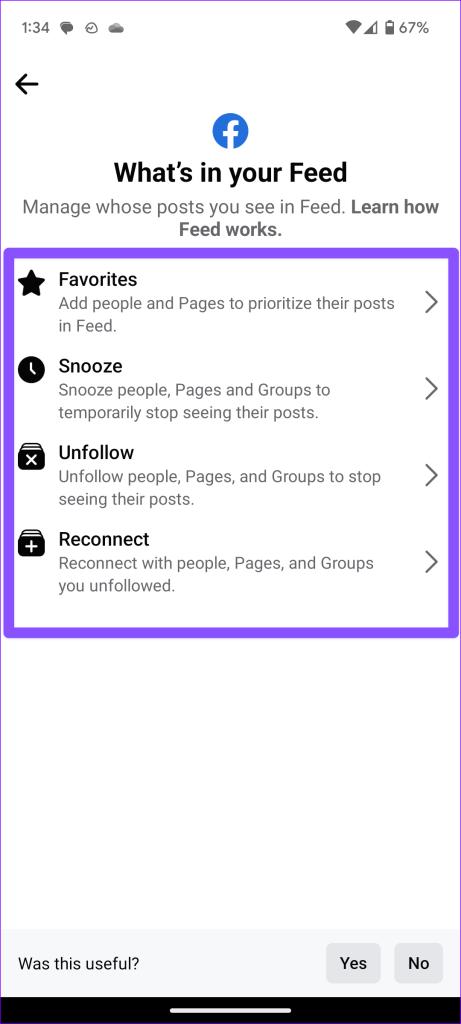友達からの最新情報を受け取るクリーンな Facebook フィード エクスペリエンスは、今や過去のものになりました。現在、Facebook フィードには、提案、広告、無関係なアカウントからの投稿が満載されています。多くの人は依然として友人や家族と連絡を取り合うために Facebook を好みますが、彼らからの投稿が見つからないことに不満を抱くこともよくあります。
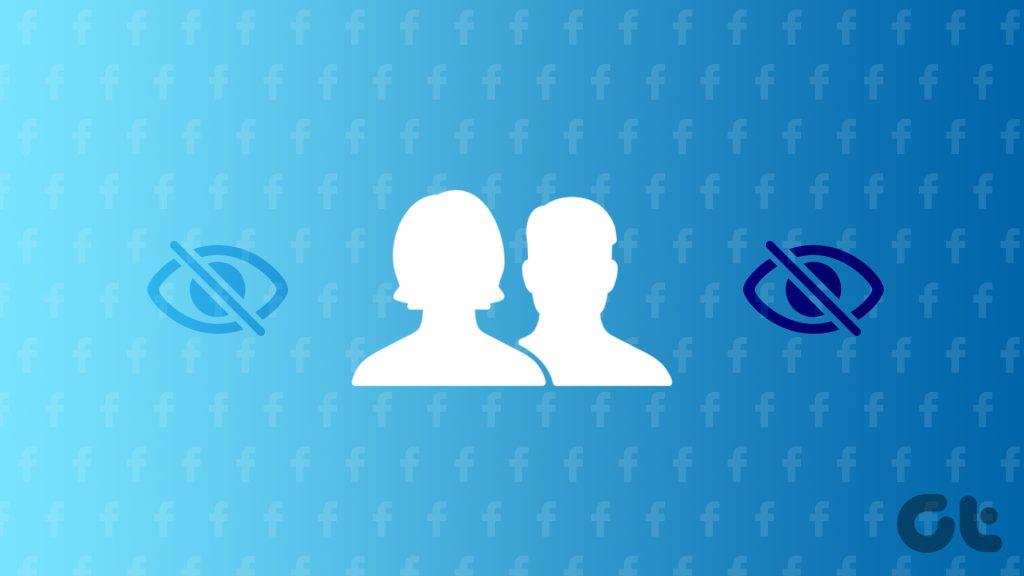
プラットフォーム上に無関係な投稿しか表示されない場合、Facebook のエクスペリエンスは一変する可能性があります。 Facebook を完全にやめたり、アカウントを無効にする前に、以下の手順に従って友人や家族の投稿を表示し始めてください。
Facebookのアルゴリズムはどのように機能するのか
以下の方法で変更を加える前に、Facebook フィードのアルゴリズムがどのように機能するかを確認してください。 Facebook が最近の投稿を表示しないのはバグではなく、メイン ページで広告、グループ、その他のアクティビティを表示するために設定されたアルゴリズムです。
デフォルトのフィードに表示されるのは、ユーザーの興味、やり取り、友人とのコミュニケーションに基づいて Facebook が作成するパーソナライズされたエクスペリエンスです。 Facebook アカウントを Instagram に接続している場合、同社は Instagram やメッセンジャーでのアクティビティも考慮します。
Facebook では、最も交流のある友人からの投稿が優先されます。結局のところ、同社は、お気に入りの友人からの最新情報を上部に表示することで、ユーザーにプラットフォーム上でほとんどの時間を費やしてもらいたいと考えています。これは効果的であり、ほとんどのソーシャル メディア アプリで標準的な方法ですが、他の友人からの更新情報を見逃す可能性があります。
Facebook は、すぐに無効にするオプションを提供しません。ただし、好みに合わせてフィードを微調整し、理想的なフィードを取り戻すためのオプションがいくつかあります。
1. 友達のフィードをチェックする
設定の中に埋め込まれていますが、友達が Facebook にさらに投稿できるようになります。
ステップ 1:携帯電話で Facebook を開き、右上隅にあるプロフィールに移動します。 「フィード」を選択します。
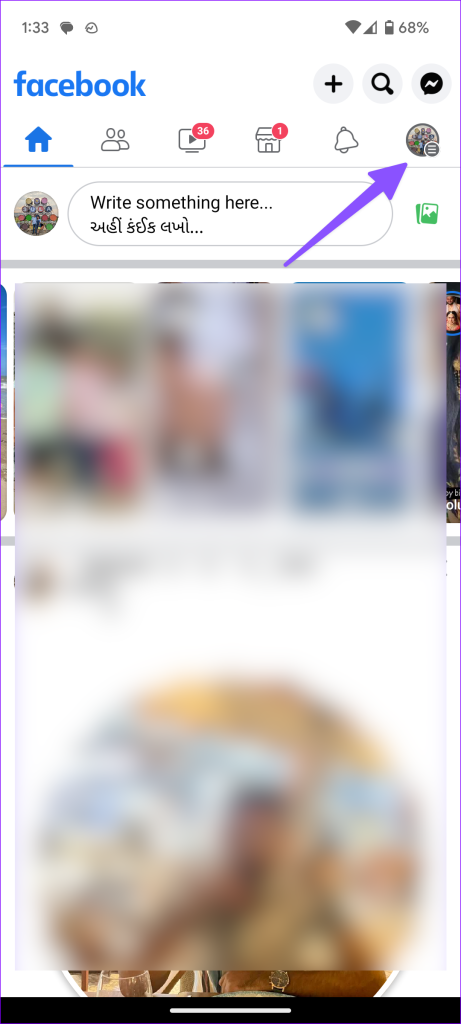
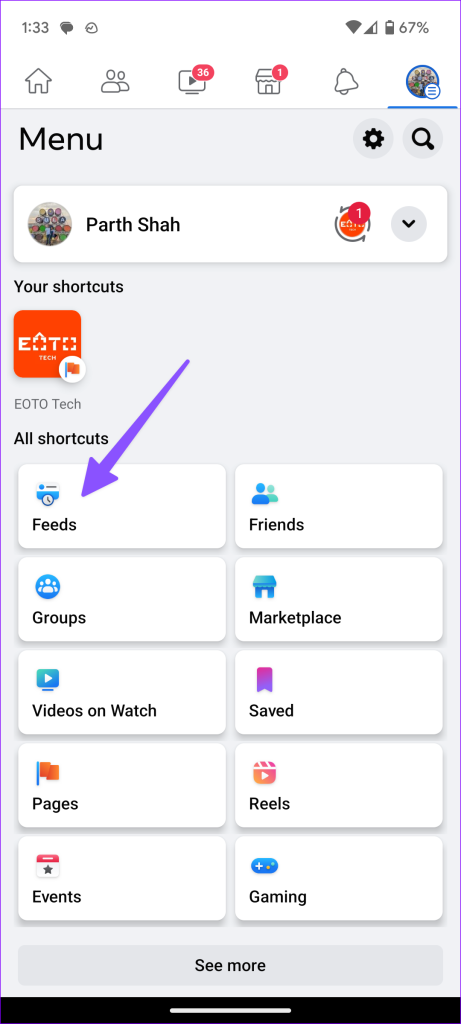
ステップ 2: [友達] タブに移動し、友達からの投稿のみを確認します。
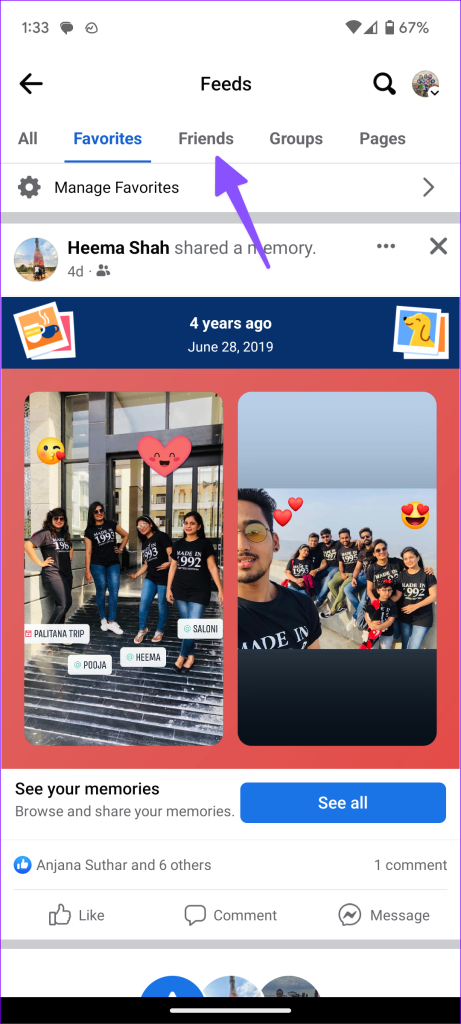
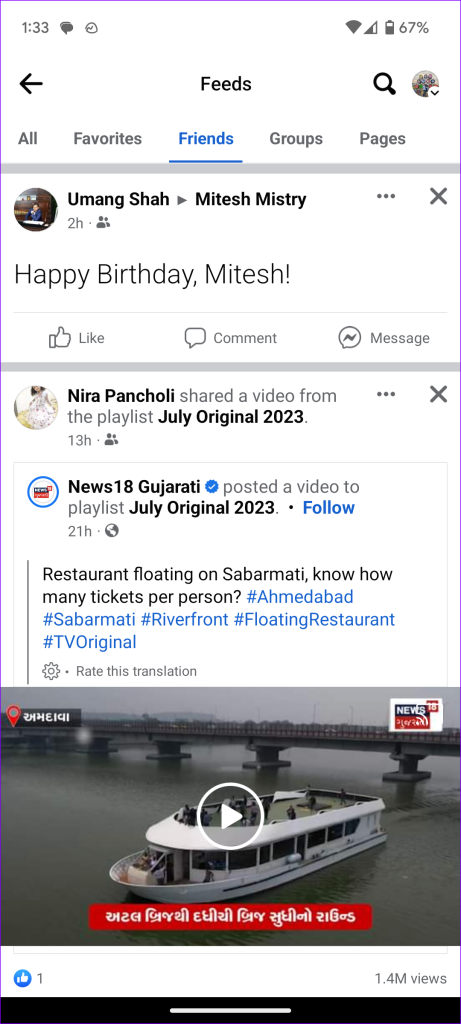
自分のエクスペリエンスに影響を与えることなく、友達の投稿をチェックできます。
2. お気に入りフィードを確認する
特定の連絡先からの投稿のみを表示したいですか? Facebook で、選択した連絡先からの更新のみを表示するお気に入りリストを作成できます。やるべきことは次のとおりです。
ステップ 1:携帯電話で Facebook アプリを起動し、[フィード] メニューを開きます (上記の手順を確認してください)。
ステップ 2: [お気に入り] タブに移動します。
ステップ 3: [お気に入りの管理] をタップします。お気に入りの友達やページをお気に入りリストに追加します。
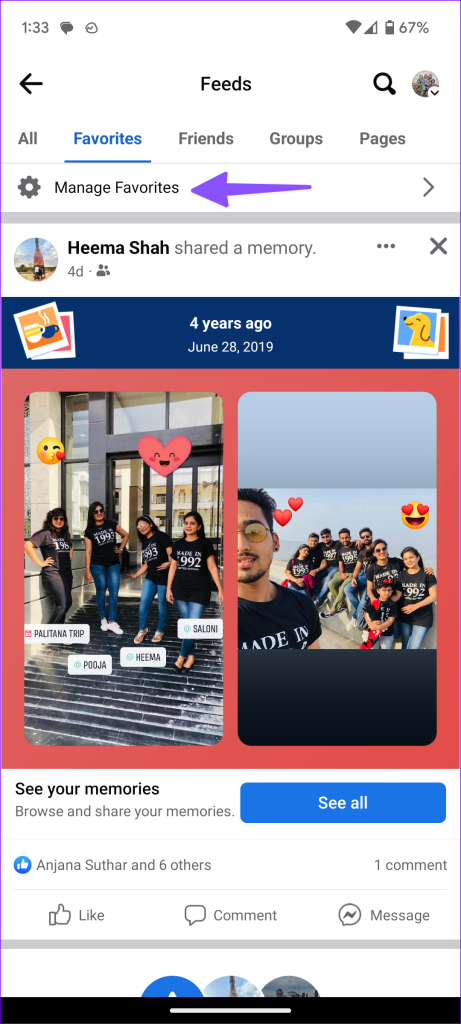
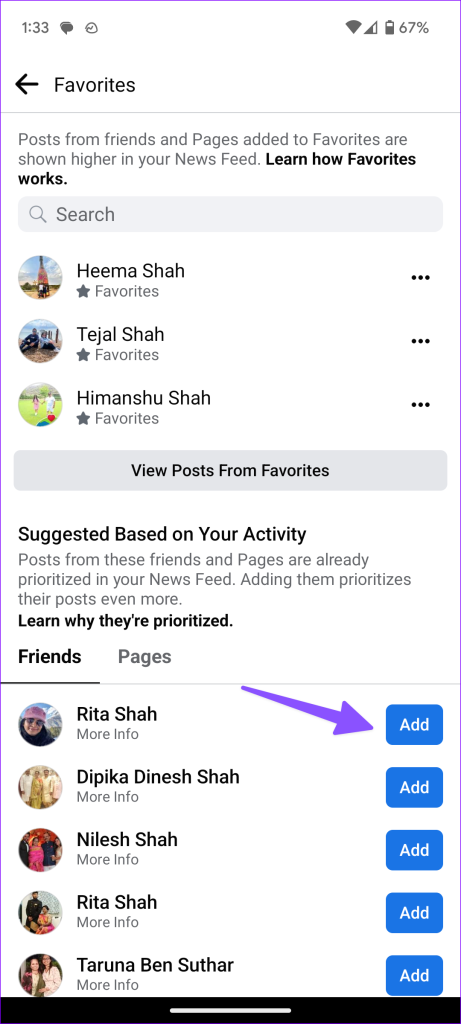
前の画面に戻って、お気に入りの連絡先からのフィードを確認します。残念ながら、Facebook で複数のお気に入りリストを作成する方法はありません。
3. 特定のページのすべての投稿を非表示にする
無関係な Facebook ページの投稿がフィードに表示されることがよくありますか?ホームメニューでコンテンツを自動再生する偽のページからの不必要な投稿をFacebookが提案するのは特に迷惑だ。そのようなページの投稿を永久に非表示にするオプションがあります。
ステップ 1:携帯電話で Facebook アプリを起動し、そのような投稿を見つけたら、投稿の右上隅にある 3 つの水平方向の点メニューをタップします。
ステップ 2: 「ページ名からすべてを非表示」オプションを選択します。
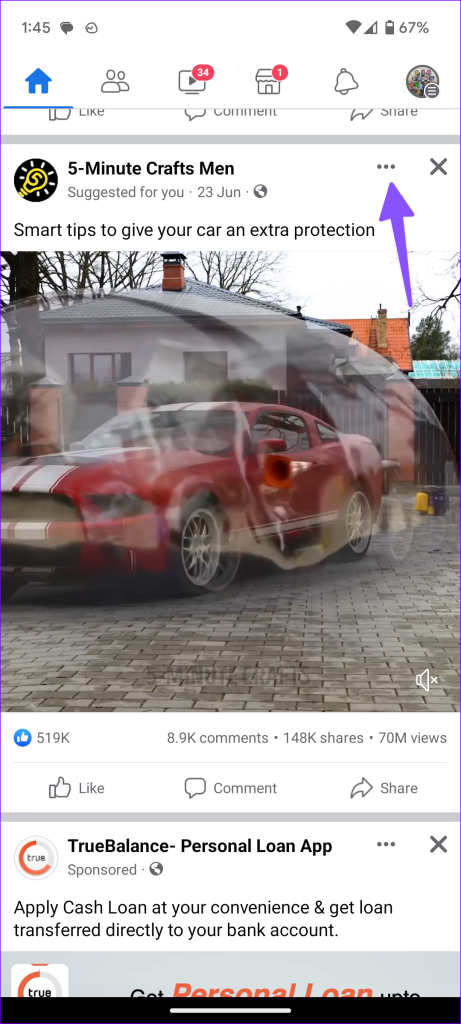
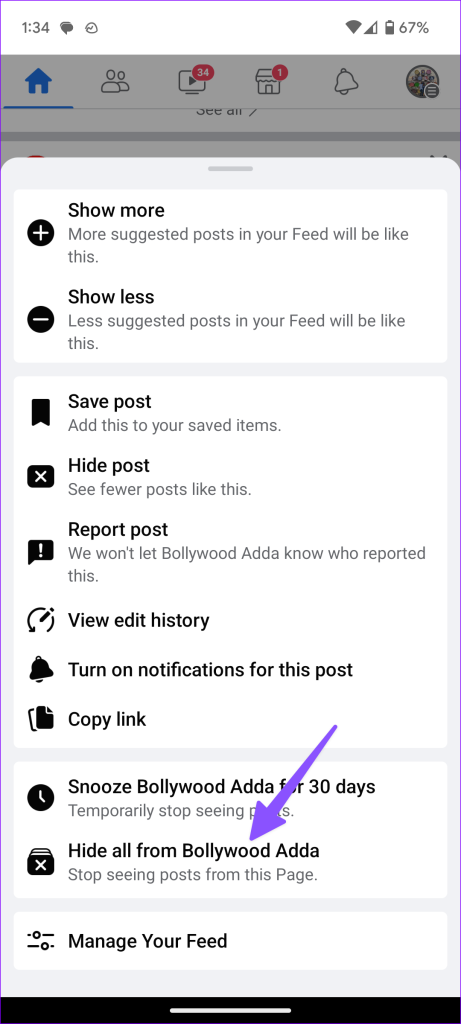
「表示を減らす」をタップすると、そのような提案の表示を減らすこともできます。 Facebook フィードを簡素化するには、そのようなすべての投稿に対して同じことを繰り返します。
4. Facebook フィードを管理する
Facebook は、プロのようにフィード エクスペリエンスを管理する効果的な方法も提供します。変更を加えるには、以下の手順に従ってください。
ステップ 1:携帯電話で Facebook アプリを起動し、投稿の横にある 3 つの水平ドット メニューをタップします。 「Facebook フィードの管理」を選択します。
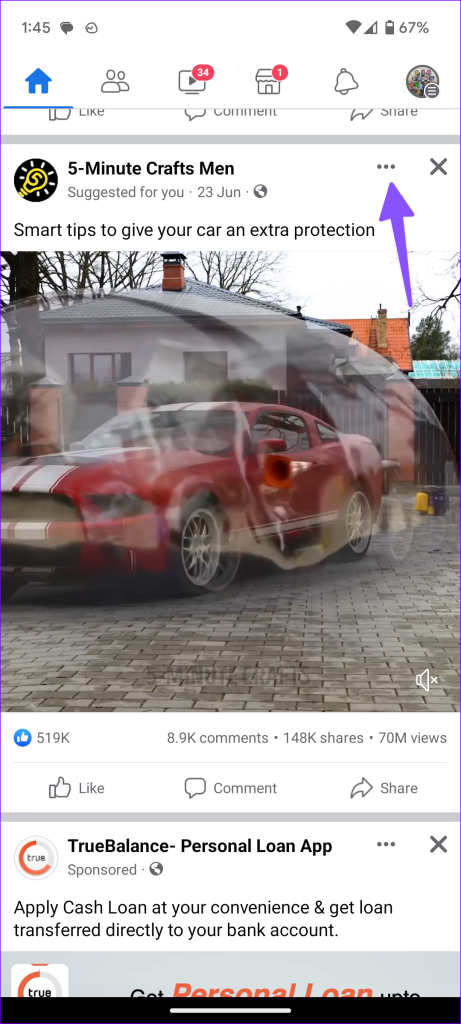
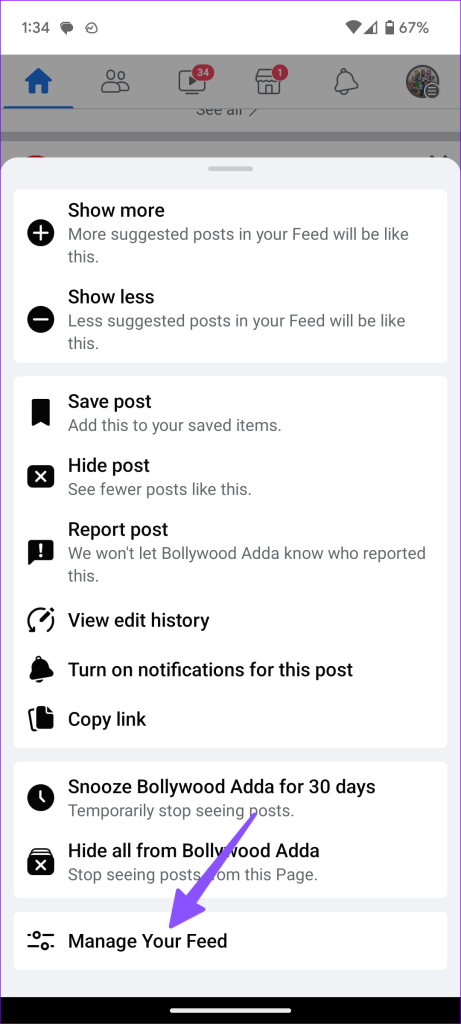
ステップ 2:ユーザーとページを追加して、フィード内の投稿に優先順位を付けることができます。
ステップ 3: 2 番目の「スヌーズ」オプションは、ユーザー、ページ、グループからの投稿を一時的に停止します。
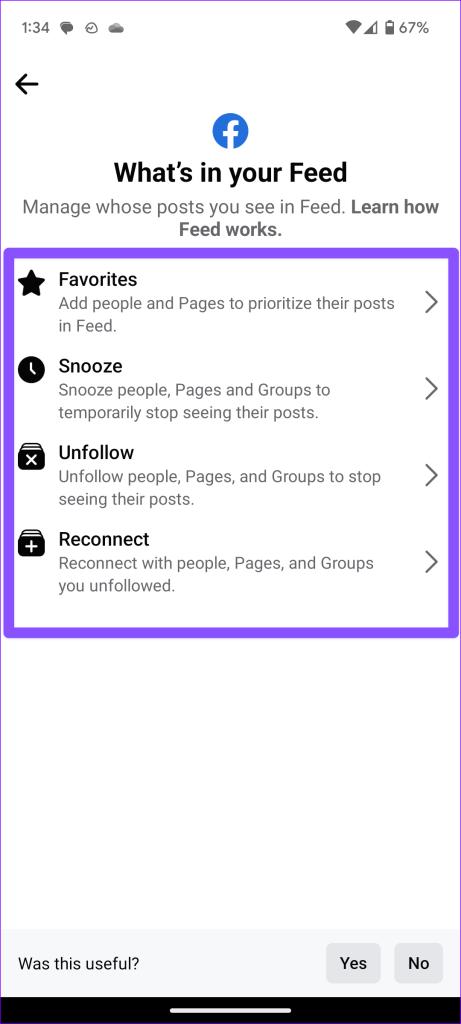
「フォローを解除」オプションを使用すると、友人、ページ、グループの投稿が完全に非表示になります。各メニューに必要な変更を加えれば準備完了です。
理想的な Facebook エクスペリエンスを作成する
自分のリストにある 500 人の友達のうち 5 人または 10 人の友達の投稿しか表示されない場合は、イライラするかもしれません。 Facebook エクスペリエンスが完全なゴミ箱火災になる前に、上記の解決策を使用して Facebook フィードを調整し、友人の投稿やその他の不要なコンテンツを表示します。
友達の投稿がトップに表示されるようになるまで、1 日、2 日、場合によっては 1 週間待つ必要があることに注意してください。 Facebook フィードを調整した経験はどうですか?以下のコメント欄であなたの調査結果を私たちと共有してください。